Diesen Artikel bewerten :
Dieser Artikel war hilfreich für Sie ?
Ja
Nicht
Vous avez noté 0 étoile(s)
Sommaire
Procédure
Mit einem cPanel-Cloud-Server können Sie Ihre Webhosting-Pakete und Ihre Kunden über die WHM-Schnittstelle verwalten. Dieser wird mit einer festen, dedizierten IP-Adresse ausgeliefert. Zu den Funktionen, die auf dem cPanel Cloud Server verfügbar sind, gehören:
1. Sie können sich über Ihren WHM-Bereich in die cPanel-Schnittstelle für Domainnamen einloggen. Loggen Sie sich dazu in Ihren WHM-Webspace ein und klicken Sie auf den Reiter"Konten auflisten", der sich in Ihrem Menü unter"Kontoinformationen" befindet.
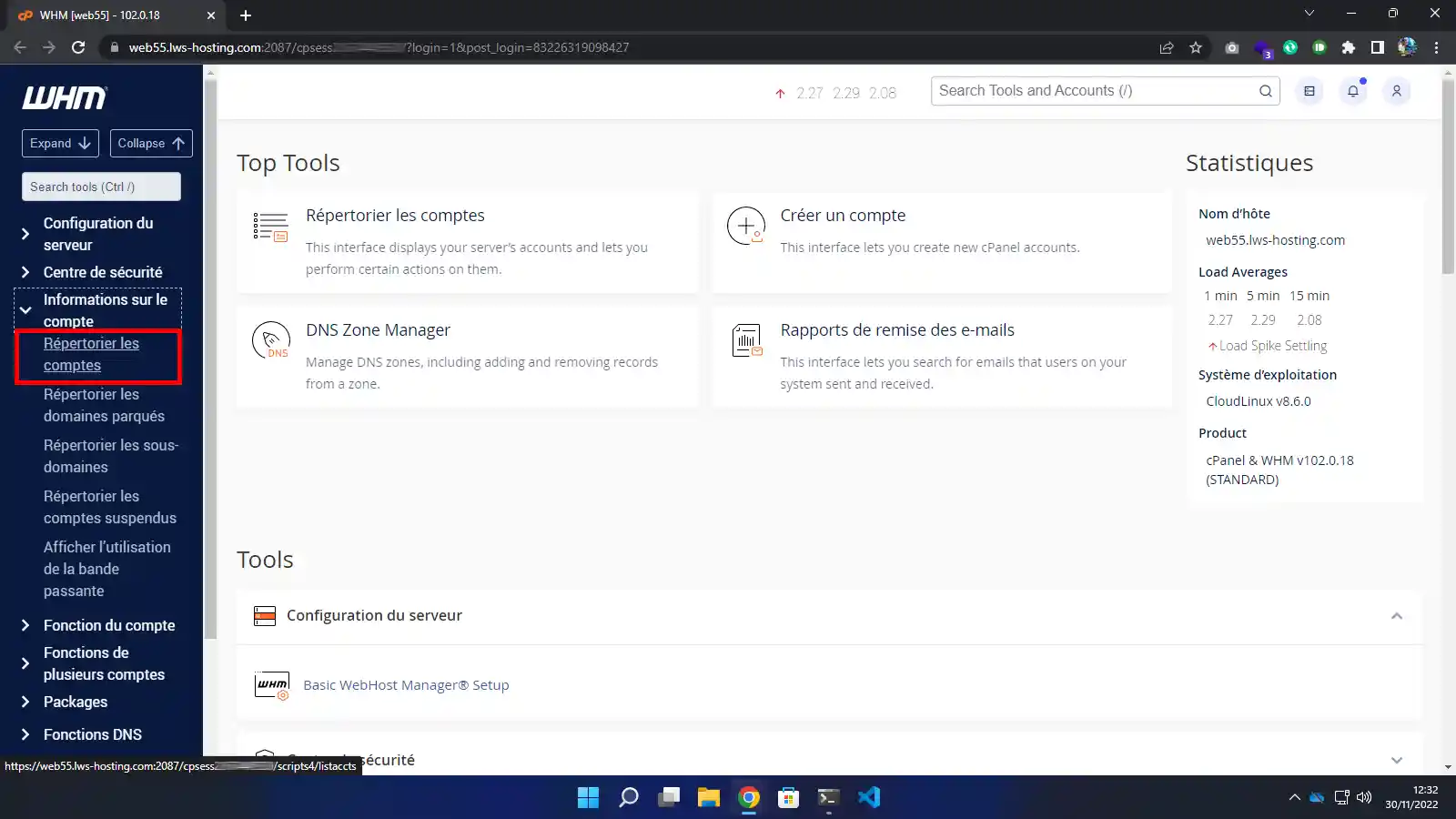
2. Klicken Sie auf das"cPanel"-Symbol hinter dem betreffenden Domainnamen.
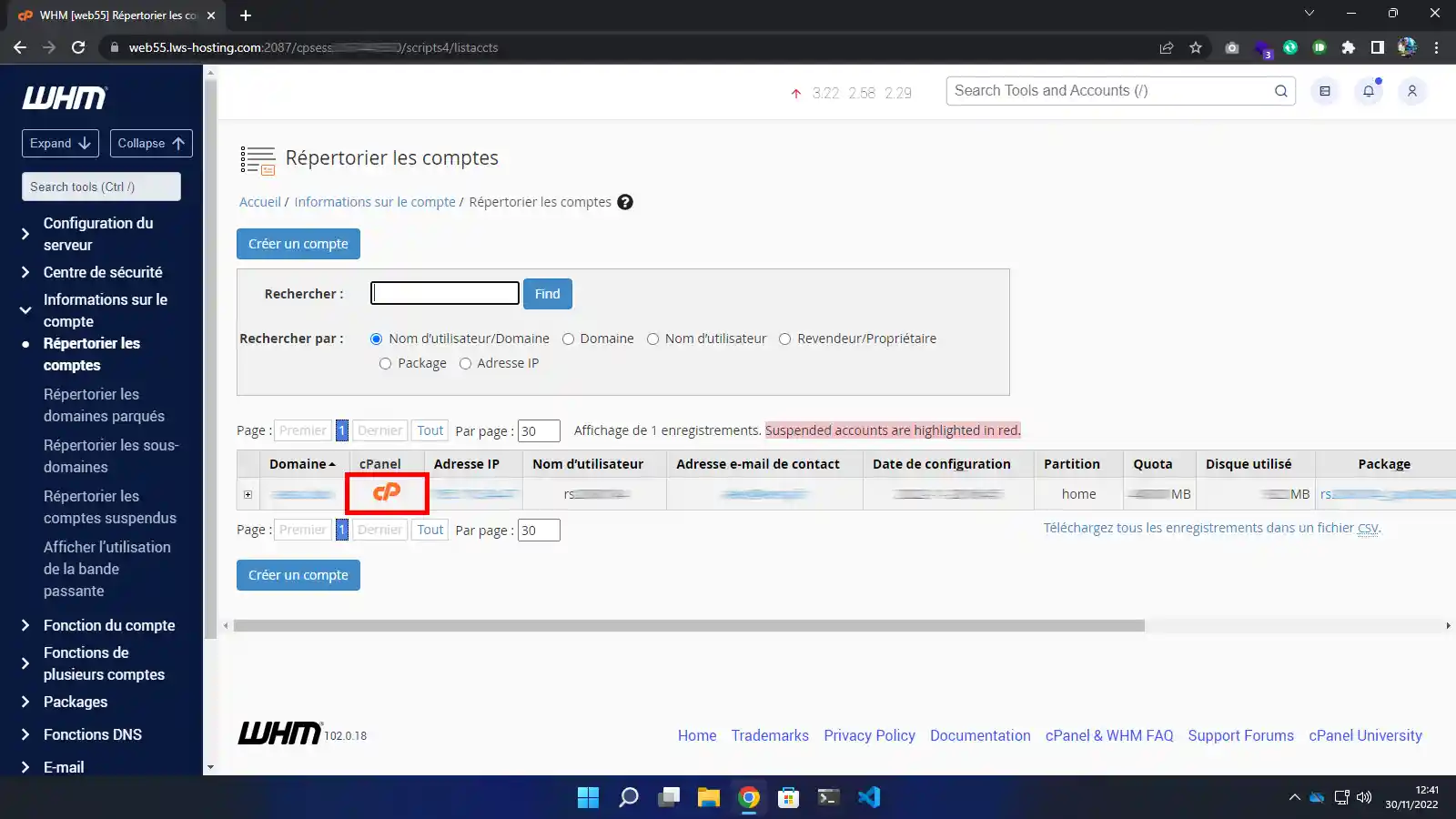
3. Es öffnet sich ein neues Fenster, in dem Sie auf die Schnittstelle des betreffenden Domainnamens zugreifen können.
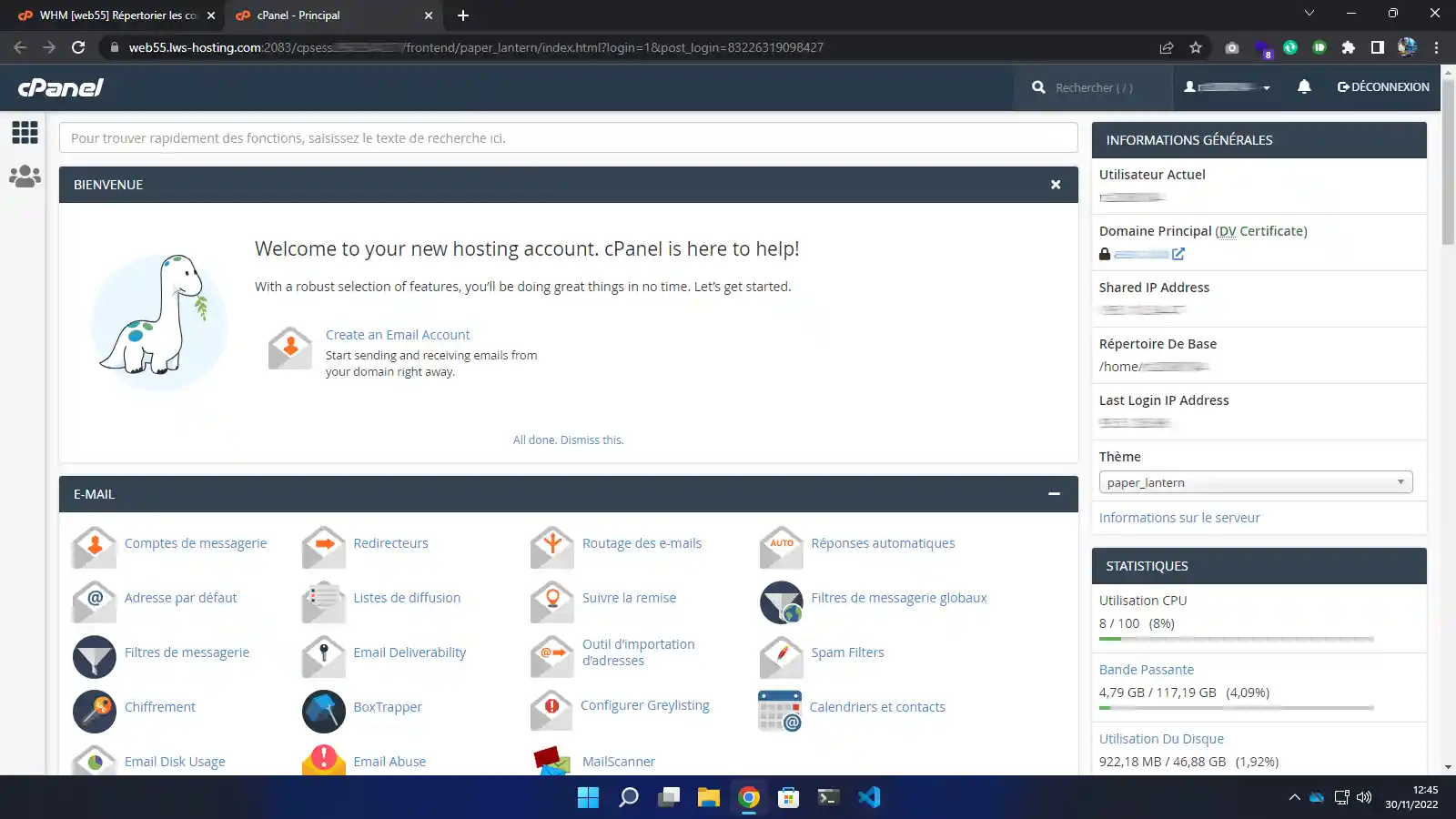
1. Um sich mit der cPanel-Schnittstelle Ihres Domainnamens zu verbinden, öffnen Sie Ihren Webbrowser und gehen Sie zu"https://votredomaine.com:2083" (Ihredomain.com wird durch Ihren Domainnamen ersetzt, der cPanel-Port ist 2083). Geben Sie dann Ihren cPanel-Benutzernamen und das Passwort ein. Klicken Sie schließlich auf die Schaltfläche"Anmelden".
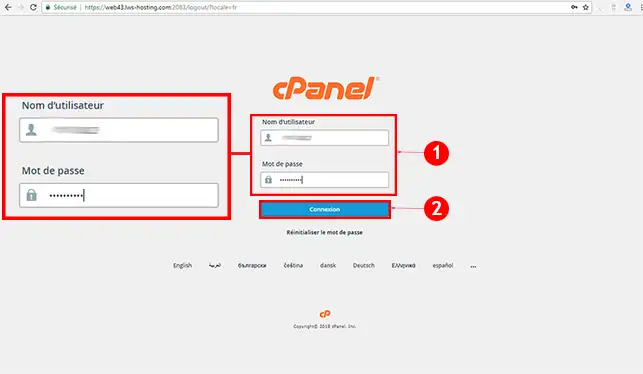
Sie sind nun in der Lage, sich über den WHM oder das cPanel mit der cPanel-Schnittstelle des betreffenden Domainnamens zu verbinden. Sie können Pakete auf dem cPanel-Cloudserver erstellen, bearbeiten und löschen.
Zögern Sie nicht, Ihre Anmerkungen und Fragen zu teilen!
Diesen Artikel bewerten :
Dieser Artikel war hilfreich für Sie ?
Ja
Nicht
Bonjour,
Je comprends que vous rencontrez des problèmes avec l'affichage des images sur votre site de dropshipping. Avant de réinstaller le fichier image, je vous suggère de vérifier les points suivants qui pourraient être à l'origine du problème :
Assurez-vous que les liens vers les images sont corrects et fonctionnent. Vous pouvez vérifier cela en accédant directement à l'URL de l'image dans votre navigateur.
Vérifiez les permissions de vos fichiers et dossiers d'images sur votre serveur. Les permissions incorrectes peuvent empêcher l'affichage des images.
Assurez-vous que les formats de vos images sont compatibles avec les navigateurs web courants (par exemple, JPEG, PNG, GIF).
Vérifiez la taille des fichiers image. Si les images sont trop volumineuses, elles peuvent prendre beaucoup de temps à charger, donnant l'impression qu'elles ne s'affichent pas.
Si après avoir vérifié ces points le problème persiste, nous vous invitons à contacter notre service support à travers votre espace client, afin de vous apporter une aide (Contacter le support LWS)
Je vous remercie de votre attention et reste à votre disposition pour toute autre question ou complément d'information.
Cordialement, L'équipe LWS